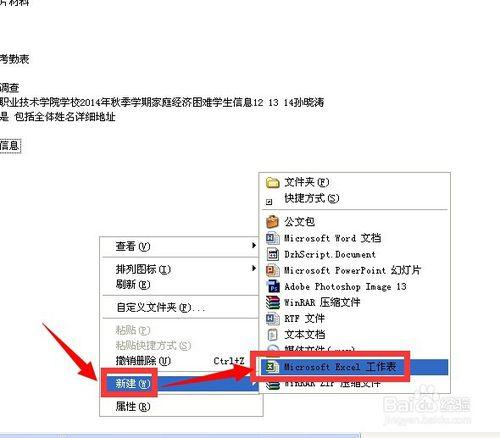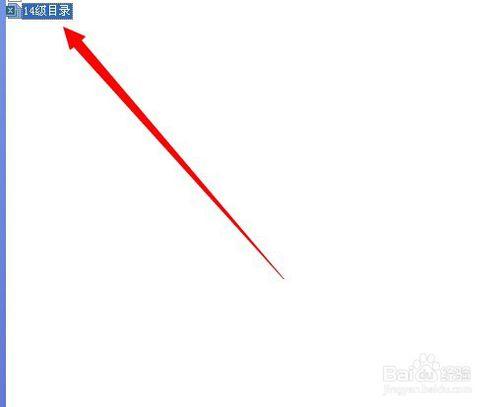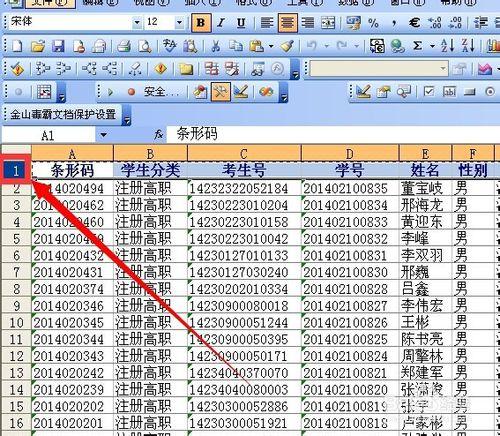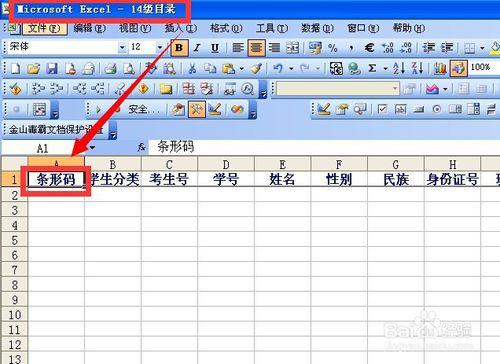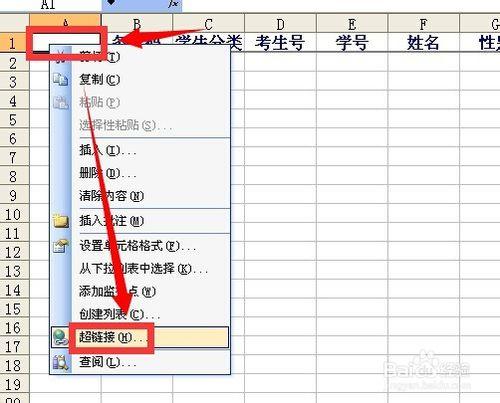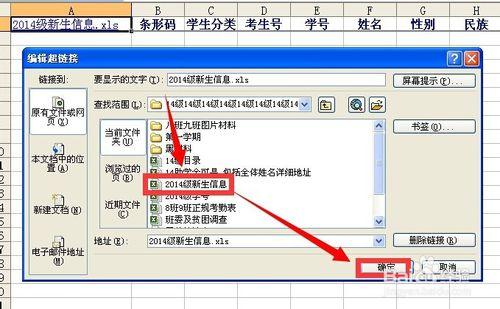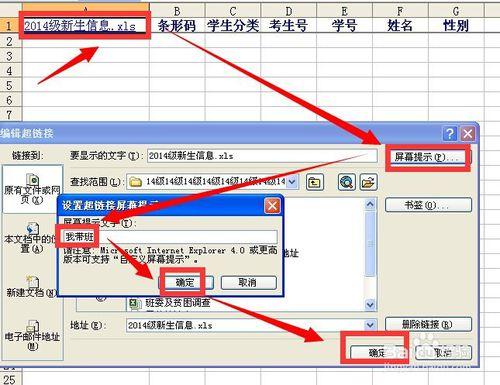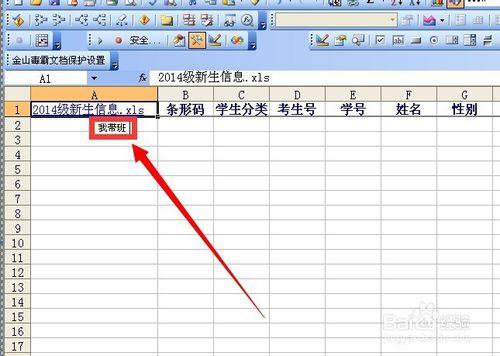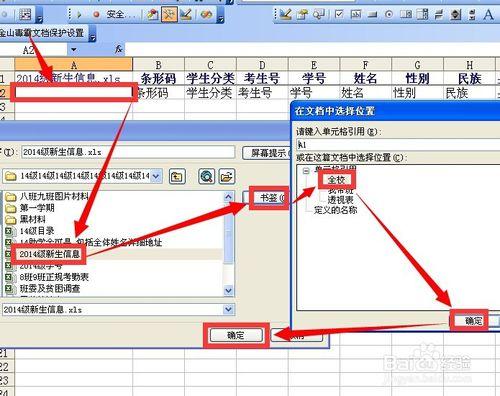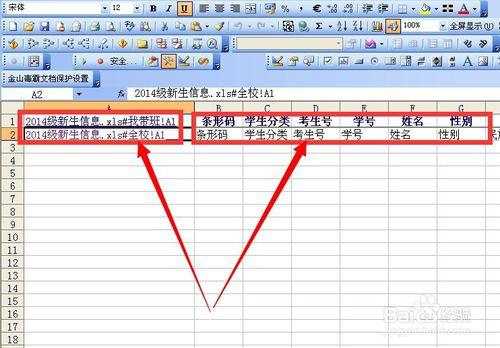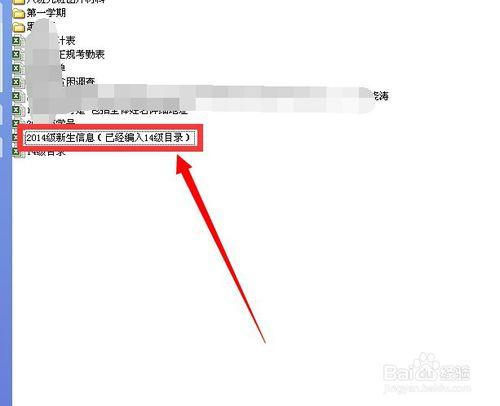excel中為多個工作薄製作目錄工作薄 是否在找資料時會在眾多的工作薄、工作表中找某一專案而手忙腳亂 為你眾多的excel工作薄、工作表編制一個目錄吧 這樣會讓你的工作輕鬆而高效 主要用到的只是是新增超連結的各種操作技巧
工具/原料
excel 電腦
方法/步驟
在資料夾中點按右鍵 在彈出的選單中點按 MICROSOFT EXCEL 工作表 如下圖所示
新建好目錄後點擊該工作簿右鍵 執行重新命名命令 為其命名為 14級目錄 如下圖所示
進入資料夾中需要為其新增目錄的工作簿中的某個工作表 右鍵點選第一行 在彈出的選單中點按複製
開啟剛才新建並命名的目錄工作簿中的工作表 點按箭頭所指向單元格 按ctrl+v複製結果如下圖所示
右鍵點選條形碼列標 在彈出的選單中執行插入命令 此時會插入一個空列 我將在空列中插入插連線
右鍵點按該單元格 在彈出的選單中點按超連結命令 如下圖所示
在彈出的編輯超連結對話方塊中找到要新增目錄檔案所在的位置 並點選該檔案 然後點按確定
如下圖所示 a1單元中顯示著添加了目錄檔案的檔名的超連結 點選它就可以切換到該工作薄中的工作表 右側紅框中是該工作表中包含的表頭 也就是包含的專案
如果想在移動滑鼠當游標停在超連結上出現提示 可以按照下面的步驟點選螢幕提示 然後新增螢幕提示內容
按上圖步驟操作完成之後將滑鼠游標移動到超連結上停留 確實出現了提示性的文字
新增工作薄中第二個工作表的超連結 在a2單元格上點按右鍵 執行超連結命令 找到該檔案之後 不要先點確定 點按書籤 目的是將超連結連線到工作表或者具體單元格 同時在超連結上也能體現相應的顯示內容
這是超連結通過標籤連結到工作表的顯示效果 #後面顯示的是連結到的工作表中的具體單元格
當為一個工作簿新增完目錄後 最好為其改名 標註一下已經新增到目錄
注意事項
養成問工作薄中多張工作表編輯目錄的習慣
工作薄很多 每次編輯完記得將改變內容新增到目錄工作薄